Prüfen Sie Expertenlösungen, um Bing Chat zum Laufen zu bringen
- Der Melden Sie sich an, um Ihren Chat-Fehler fortzusetzen im Bing-Chat kann problematisch sein, da es nicht viele Ressourcen gibt, die den Benutzern helfen könnten.
- Der Fehler entsteht im Allgemeinen aufgrund fehlender persönlicher Informationen oder beschädigter Browserdaten.
- Um Probleme zu beheben, löschen Sie unter anderem den lokalen Speicher und den Sitzungsspeicher, stellen Sie eine Verbindung zu einem anderen Netzwerk her oder aktualisieren Sie Ihre Profilinformationen.
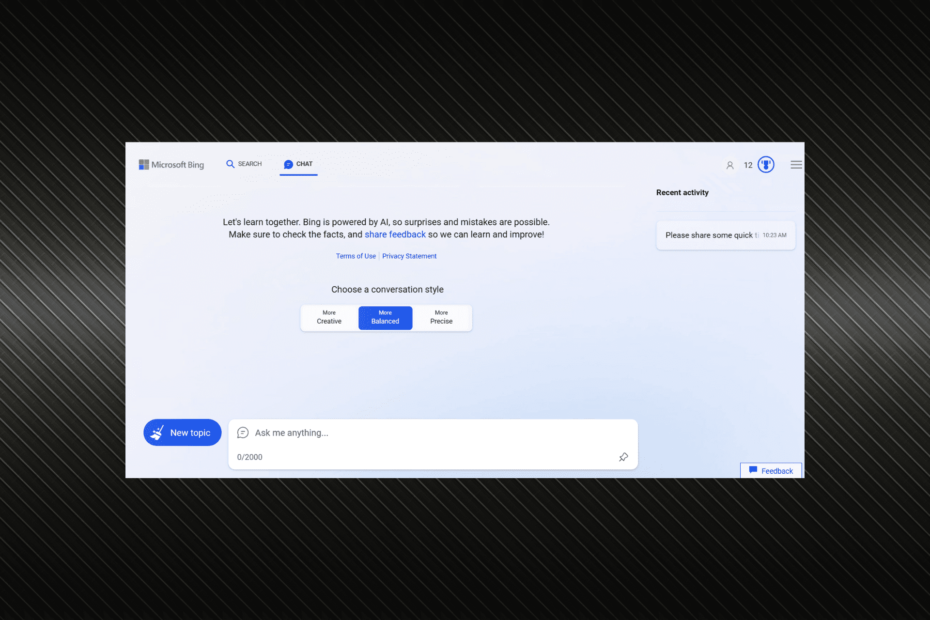
- Einfache Migration: Übertragen Sie bestehende Daten wie Lesezeichen, Passwörter etc. mit dem Opera-Assistenten.
- Optimieren Sie die Ressourcennutzung: Ihr RAM-Speicher wird effizienter genutzt als in anderen Browsern
- Verbesserte Privatsphäre: kostenloses und unbegrenztes VPN integriert
- Keine Werbung: Der integrierte Werbeblocker beschleunigt das Laden von Seiten und schützt vor Data-Mining
- Spielfreundlich: Opera GX ist der erste und beste Browser für Spiele
- Laden Sie Opera herunter
KI (Künstliche Intelligenz) erobert schnell und der Aufstieg von ChatGPT und Bing Chat ist ein Beweis für seinen Erfolg. Doch beide stecken noch in den Kinderschuhen und Nutzer melden von Zeit zu Zeit eine Reihe von Fehlern. Der Melden Sie sich an, um Ihren Chat fortzusetzen Der Fehler scheint in letzter Zeit viele Benutzer zu betreffen.
Die vollständige Fehlermeldung lautet: Sie haben das Konversationslimit für heute erreicht. Melden Sie sich an, um Ihren Chat fortzusetzen.
Wenn Bing Chat funktioniert nicht, können Sie ein paar Dinge tun, aber der primäre Ansatz sollte darin bestehen, herauszufinden, was den Fehler auslöst. Denn sobald Sie diesen Teil herausgefunden haben, wird die Fehlerbehebung umso einfacher!
Warum funktioniert Bing Chat nicht?
Wenn Bing Chat nicht funktioniert, liegt möglicherweise ein Problem bei Microsoft oder beim Benutzer vor. Und da sich der KI-basierte Chatbot noch in der Entwicklungsphase befindet und anhand des Benutzerfeedbacks noch etwas Feinschliff erfordert, sind diese trivialen Probleme zu erwarten.
Hier sind einige Gründe, warum Benutzer Probleme mit Bing Chat haben:
- Probleme mit dem Netzwerk: Wenn man mit dem konfrontiert wird Melden Sie sich an, um Ihren Chat fortzusetzen Fehler, es besteht eine gute Chance, dass die Netzwerkkonfiguration oder langsame Internetgeschwindigkeit ist schuld.
- Beschädigte Browserdaten: Ein weiterer Grund, warum Benutzer diesen Fehler erhalten, besteht darin, dass die Browserdaten beschädigt sind, was zu Problemen bei einzelnen Browsersitzungen führt.
- Wichtige Informationen fehlen: Mehrere Benutzer haben außerdem darauf hingewiesen, dass die Fehlermeldung angezeigt wird, wenn Ihr Profil die kritischen Informationen nicht aktualisiert.
Wie behebe ich den Fehler „Anmelden, um mit dem Chat fortzufahren“?
Bevor wir fortfahren, hier ein paar schnelle Tricks zum Ausprobieren:
- Stellen Sie sicher, dass Sie auf Bing Chat auf Edge zugreifen und nicht im Privater Modus.
- Starten Sie den Computer neu und versuchen Sie dann, Bing Chat zu verwenden.
- Stellen Sie eine Verbindung zu einem anderen Netzwerk her, beispielsweise Ethernet oder einem mobilen Hotspot, und überprüfen Sie, ob dies der Fall ist Melden Sie sich an, um Ihren Chat fortzusetzen Bei Bing verschwindet der Fehler.
- Stellen Sie sicher, dass für das Konto keine Strafen verhängt werden und dass es nicht aus Bing Chat gesperrt wird.
Wenn keines funktioniert, fahren Sie mit den als nächstes aufgeführten Korrekturen fort.
1. Fügen Sie das Land und das Geburtsdatum hinzu
- Offen Bing-Chat, klicken Sie auf das Profilsymbol oben rechts und wählen Sie dann Konto verwalten.
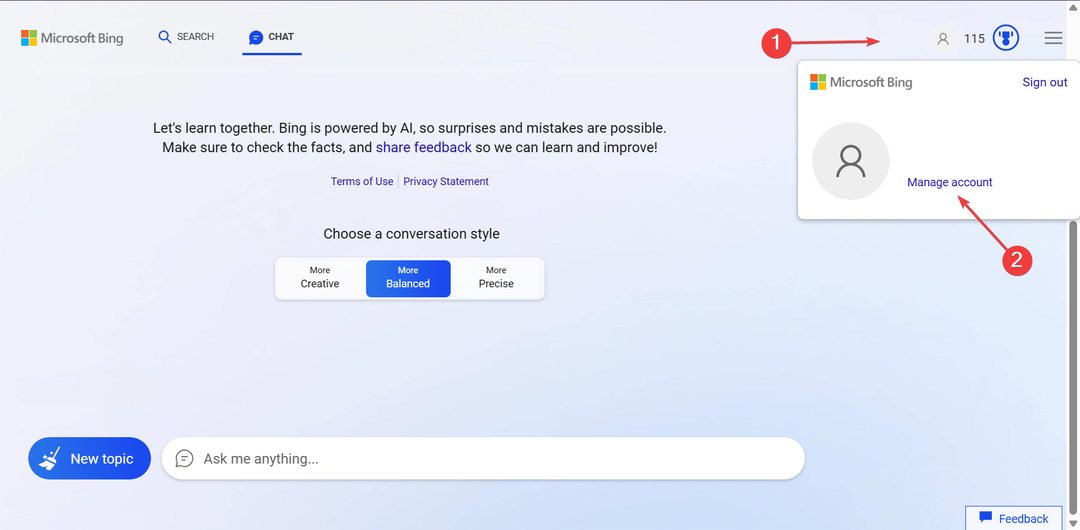
- Gehe zum Ihre Infos Registerkarte von oben.
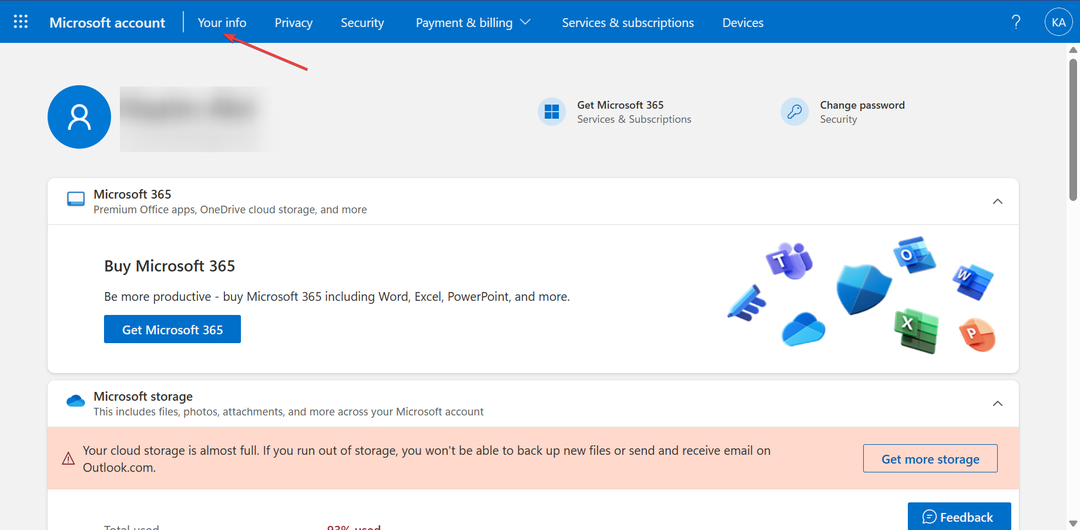
- Geben Sie nun Ihre ein Geburtsdatum und wählen Sie a Land oder Region.
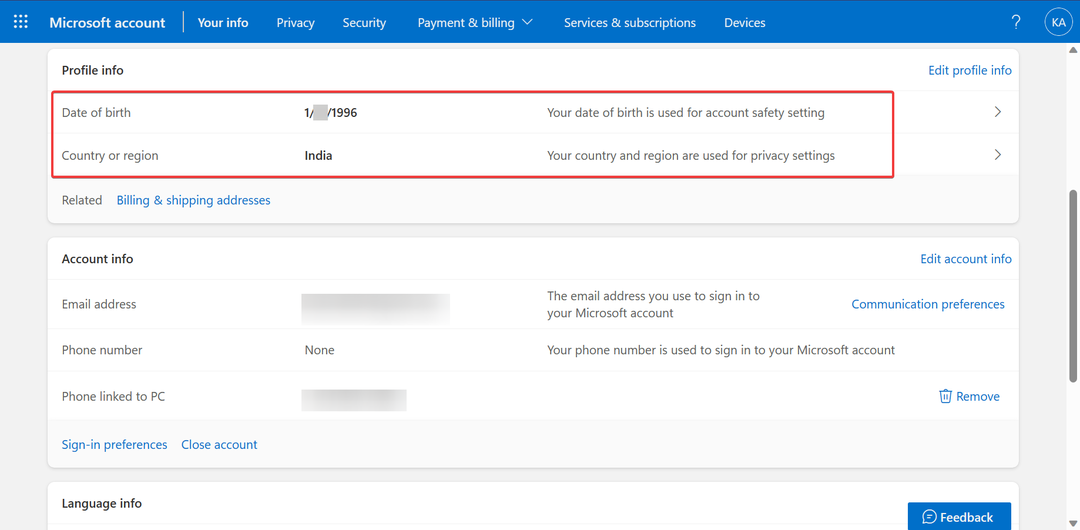
- Wenn Sie fertig sind, starten Sie den Browser neu, öffnen Sie Bing Chat erneut und es sollte jetzt funktionieren.
Ein Benutzer berichtete, dass das Hinzufügen des Geburtsdatums und die Einstellung des richtigen Landes oder der richtigen Region im Microsoft-Konto dazu geführt haben, dass alles funktionierte, als er auf das Problem stieß Melden Sie sich an, um Ihren Chat fortzusetzen Fehler. Also unbedingt tun!
2. Löschen Sie den lokalen und Sitzungsspeicher
- Auf der Bing-Chat Seite aus und drücken Sie dann Strg + Schicht + ICH um das zu öffnen Entwicklerwerkzeuge.
- Klicken Sie auf den Pfeil nach oben und wählen Sie Anwendung aus dem Menü.
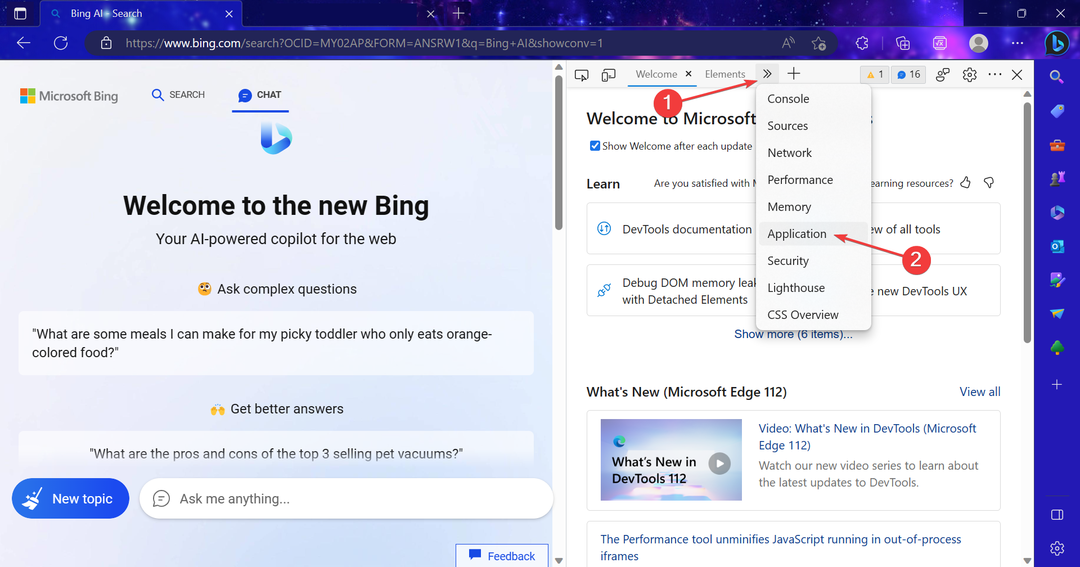
- Expandieren Lokaler Speicher, klicken Sie mit der rechten Maustaste auf die hier angezeigten Einträge und wählen Sie aus Klar.
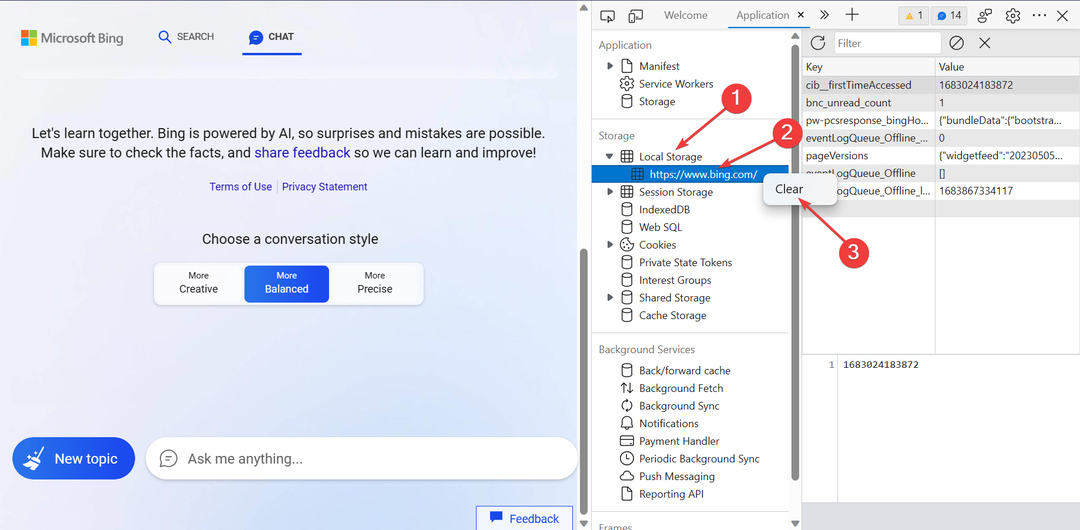
- Erweitern Sie auf ähnliche Weise Sitzungsspeicher, und löschen Sie die Einträge darunter.
Häufig stehen der lokale Speicher und der Sitzungsspeicher im Widerspruch zum Surferlebnis und lösen ungerechtfertigte Fehler aus. Das Löschen sollte ausreichen und das Problem beseitigen Melden Sie sich an, um Ihren Chat fortzusetzen Nachricht im Bing Chat.
- Fix: System. Daten. SQLClient. SQLException (0x80131904)
- 0xc000006A Kontofehler: So beheben Sie ihn schnell
- AADSTS900561: Der Endpunkt akzeptiert nur Post-Anfragen [Fix]
- Der Chat-Verlauf kommt in den Bing Chat von Microsoft
- 521-Fehler Cloudflare: Fehlerbehebung und Reparatur
3. Browserdaten löschen
- Offen Rand, und drücke Strg + Schicht + Del um das zu öffnen Browserdaten löschen Dienstprogramm.
- Wählen Alle Zeiten von dem Zeitspanne Klicken Sie im Dropdown-Menü auf die Kontrollkästchen für Browser-Verlauf, Cookies und andere Websitedaten, Und Zwischengespeicherte Bilder und Dateien, dann klicken Sie auf Frei Jetzt.
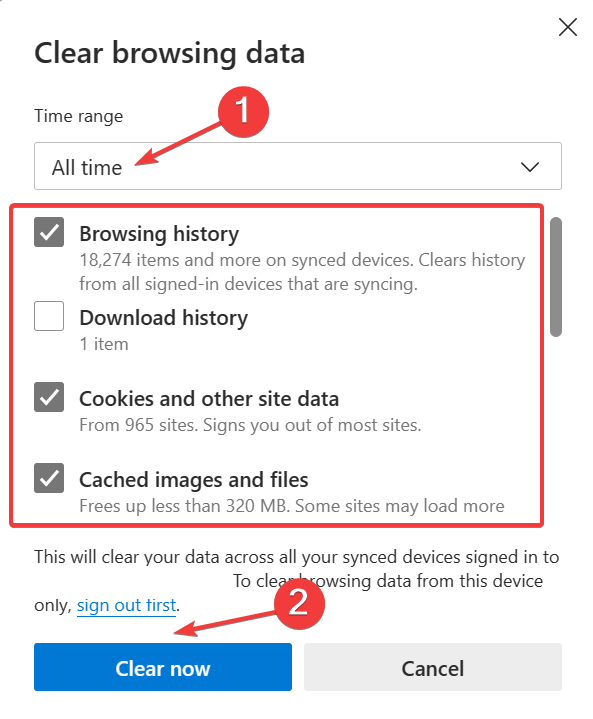
- Wenn Sie fertig sind, starten Sie den Browser neu, melden Sie sich an und versuchen Sie dann, auf Bing Chat zuzugreifen.
4. Edge aktualisieren
- Offen Microsoft Edge, fügen Sie den folgenden Pfad in die Adressleiste ein und klicken Sie dann Eingeben:
edge://settings/help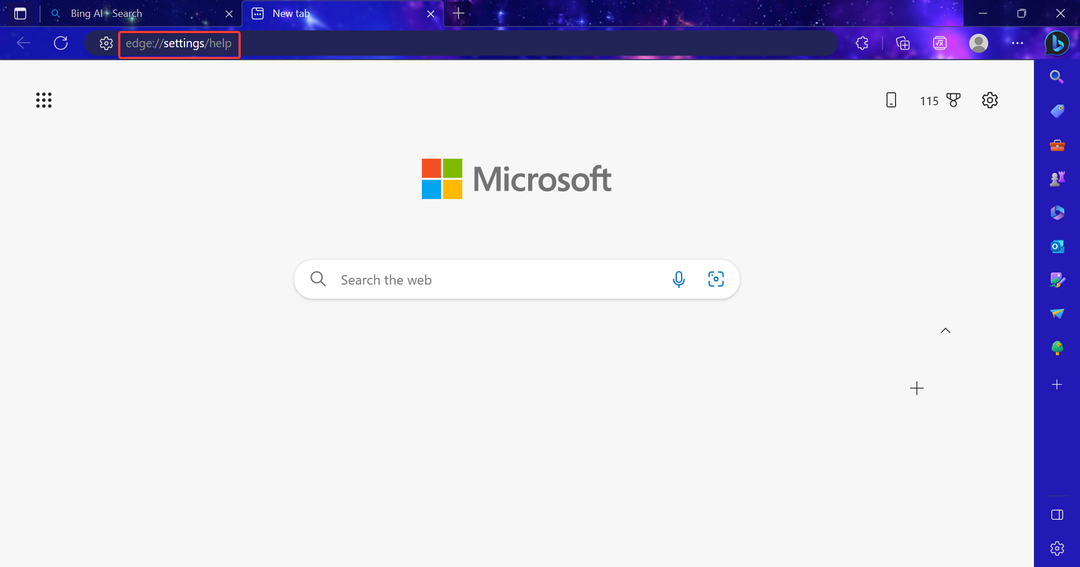
- Wenn ein Update verfügbar ist, warten Sie, bis es heruntergeladen ist.
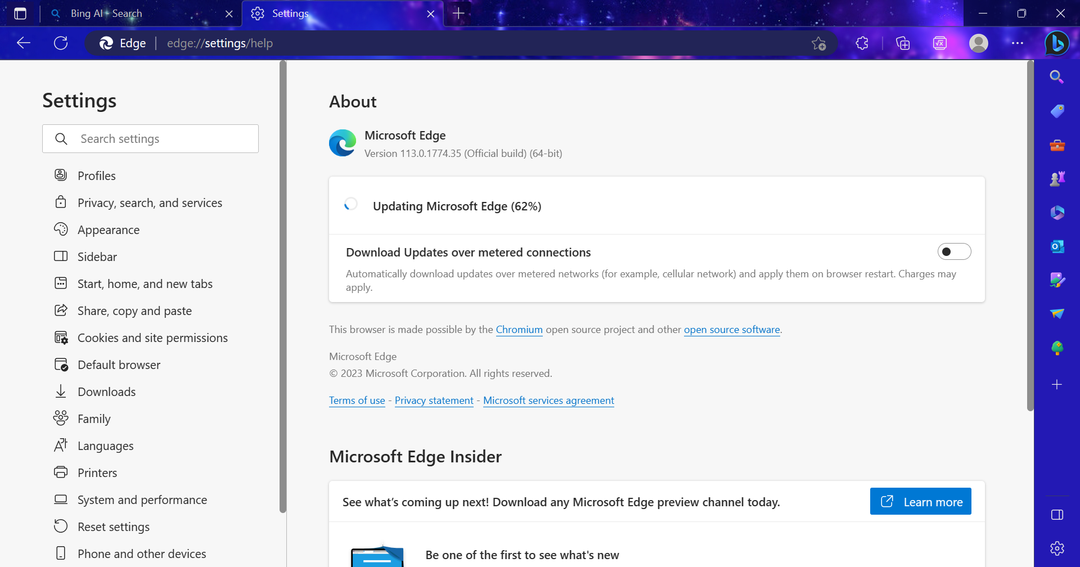
- Wenn Sie fertig sind, klicken Sie auf Neu starten damit die Änderungen in Kraft treten.
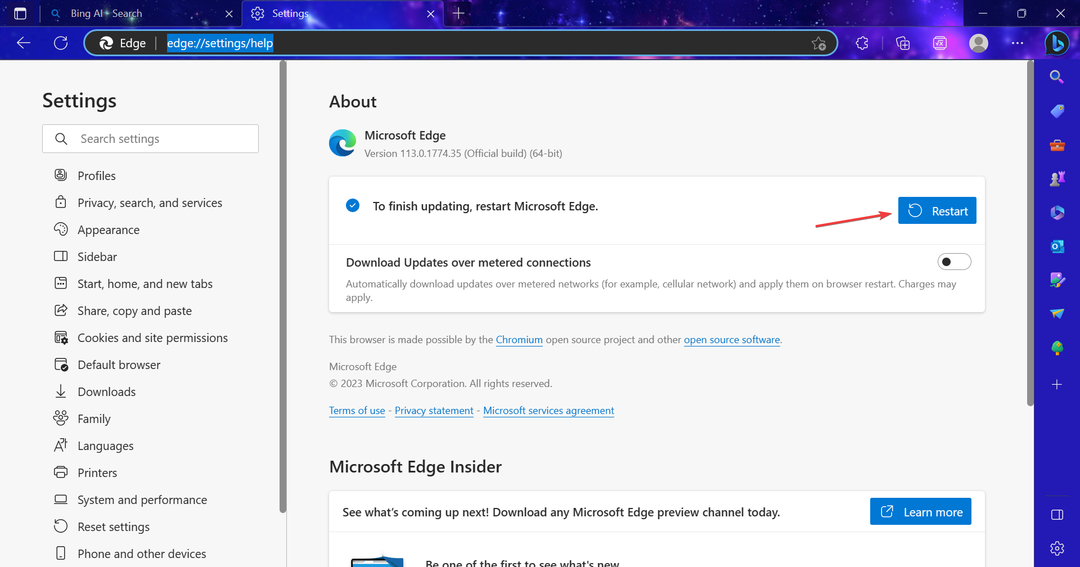
Wenn nichts anderes funktioniert, besteht Ihre letzte Option darin, Edge zu aktualisieren und Bing Chat darüber zu verwenden. Dies wird das Gesamterlebnis verbessern und alle Konflikte beseitigen, die das auslösen Melden Sie sich an, um Ihren Chat fortzusetzen Fehler.
Bevor Sie abreisen, werfen Sie einen Blick auf einige schnelle Tipps Verbessern Sie die Leistung von Microsoft Edge und das neue Funktionen in Edge.
Wenn Sie weitere Fragen haben oder weitere Lösungen mit uns teilen möchten, schreiben Sie unten einen Kommentar.
![Geben Sie die Netzwerkanmeldeinformationen unter Windows 10 ein [Beste Lösungen]](/f/73bf8c710f6d49bebfde752ea8b2d3fc.jpg?width=300&height=460)

![Keine zutreffenden Geräte mit dem MS-Konto verknüpft haben [Fix]](/f/e07c82e1227fde51f58bd8b6bafa39e1.jpg?width=300&height=460)